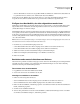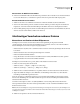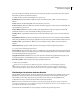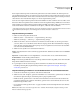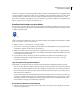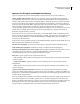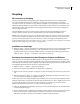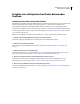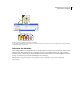Operation Manual
705
VERWENDEN VON PHOTOSHOP CS4
Automatisieren von Aufgaben
Wenn Sie dieselbe Datei mehrmals verarbeiten und am selben Ort speichern, wird jede Datei unter einem eigenen
Dateinamen gespeichert und nicht überschrieben.
5 Wählen Sie die zu speichernden Dateitypen und -optionen aus.
Als JPEG speichern Speichert Bilder im JPEG-Format in einem Ordner namens „JPEG“, der sich im Zielordner
befindet.
Qualität Stellt für die JPEG-Bildqualität einen Wert zwischen 0 und 12 ein.
An Format anpassen Skaliert das Bild auf die für Breite und Höhe angegebenen Abmessungen. Das Bild behält seine
ursprünglichen Proportionen bei.
Profil in sRGB konvertieren Konvertiert das Farbprofil in sRGB. Stellen Sie sicher, dass die Option „ICC-Profil
einschließen“ aktiviert ist, wenn das Profil mit dem Bild gespeichert werden soll.
Als PSD speichern Speichert Bilder im Photoshop-Format in einem Ordner namens „PSD“, der sich im Zielordner
befindet.
Kompatibilität maximieren Speichert in der Zieldatei eine unseparierte Version eines aus Ebenen bestehenden Bildes,
damit die Kompatibilität mit Anwendungen gewährleistet wird, die aus Ebenen bestehende Bilder nicht lesen können.
Als TIFF speichern Speichert Bilder im TIFF-Format in einem Ordner namens „TIFF“, der sich im Zielordner
befindet.
LZW-Komprimierung Speichert die TIFF-Datei unter Verwendung des LZW-Komprimierungsschemas.
6 Legen Sie weitere Verarbeitungsoptionen fest.
Aktion ausführen Führt eine Photoshop-Aktion aus. Wählen Sie aus dem ersten Menü den Aktionssatz und aus dem
zweiten Menü die Aktion aus. Der Aktionssatz muss im Aktionenbedienfeld geladen werden, damit in diesen Menüs
die entsprechenden Optionen angezeigt werden.
Copyright-Informationen Enthält den Text, den Sie für die Datei in die IPTC-Copyright-Metadaten eingeben. Die
Copyright-Metadaten in der Originaldatei werden vom hier eingegebenen Text überschrieben.
ICC-Profil einschließen Bettet das Farbprofil in die gespeicherten Dateien ein.
7 Klicken Sie auf „Ausführen“.
Klicken Sie vor dem Verarbeiten der Bilder auf „Speichern“, damit die derzeit im Dialogfeld vorhandenen
Einstellungen gespeichert werden. Wenn Sie das nächste Mal Dateien mit dieser Gruppe von Einstellungen
verarbeiten möchten, klicken Sie auf „Laden“ und wechseln Sie zu den gespeicherten Bildprozessor-Einstellungen.
Gleichzeitiges Verarbeiten mehrerer Dateien
Mit dem Befehl „Stapelverarbeitung“ können Sie Aktionen für einen ganzen Dateiordner ausführen. Wenn Sie eine
Digitalkamera oder einen Scanner mit Dokumenteneinzug haben, können Sie mit der Stapelverarbeitung auch
mehrere Bilder in einer Aktion importieren und verarbeiten. Für den Scanner oder die Digitalkamera ist
möglicherweise ein Import-Zusatzmodul erforderlich, das Aktionen unterstützt.
Hinweis: Wenn das Zusatzmodul des Drittanbieters nicht für das gleichzeitige Importieren mehrerer Dokumente
entwickelt wurde, funktioniert es bei der Stapelverarbeitung oder innerhalb einer Aktion u. U. nicht. Wenden Sie sich in
diesem Fall an den Hersteller des Zusatzmoduls.
Außerdem können Sie PDF-Bilder aus Acrobat Capture und anderen Programmen importieren.